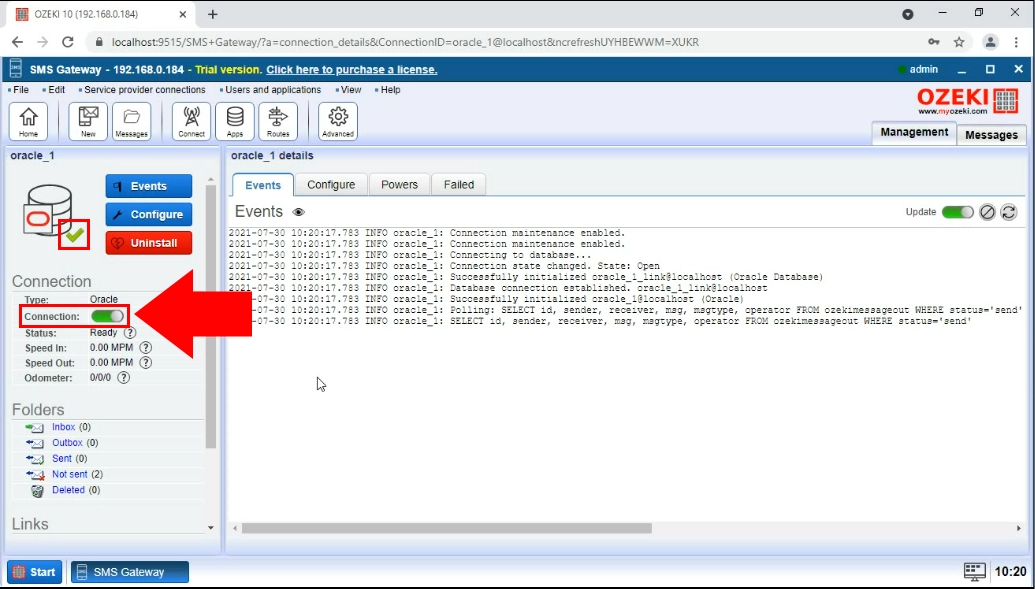إرسال رسائل SMS من Oracle SQL (الجزء 3/4)
في هذه السلسلة من الفيديوهات، يمكنك مشاهدة كيفية ربط بوابة Ozeki SMS Gateway مع خادم قاعدة بيانات Oracle SQL لتبادل الرسائل النصية. هذا الفيديو يوضح كيفية تثبيت اتصال قاعدة بيانات Oracle على بوابة Ozeki SMS Gateway.
محتويات الفيديو1. فتح بوابة SMS
2. إنشاء اتصال Oracle
3. تكوين اتصال Oracle
إذا كنت قد أنشأت قاعدة البيانات في Oracle 19c Express، يمكنك الانتقال إلى الفيديو التالي. على الرغم من أنه يمكنك فحص التسلسل بدقة من خلال النظر إلى لقطات الشاشة.
الخطوة الأولى لتكوين بوابة Ozeki SMS Gateway للعمل مع Oracle، هي تسجيل الدخول إلى Ozeki 10. يمكنك القيام بذلك عن طريق إدخال اسم المستخدم وكلمة المرور، والضغط على زر "موافق". يمكنك رؤية نافذة تسجيل الدخول في الشكل 1.
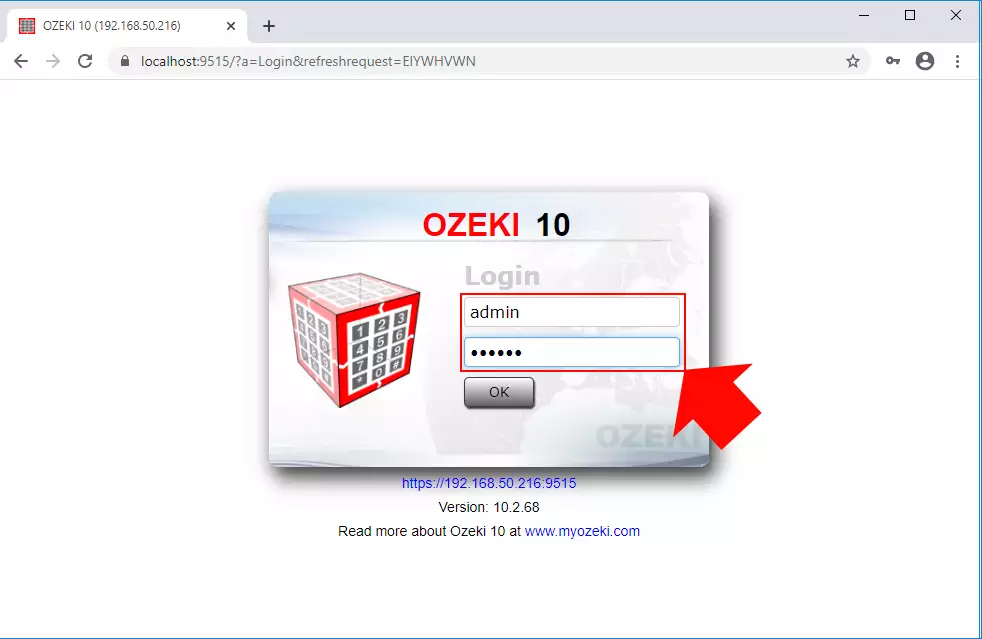
بعد ذلك، يجب عليك تكوين بوابة SMS. للقيام بذلك، يرجى تشغيل التطبيق عن طريق النقر على الأيقونة الموجودة على سطح المكتب، المسماة "بوابة SMS". يمكنك العثور عليها بمساعدة الشكل 2.
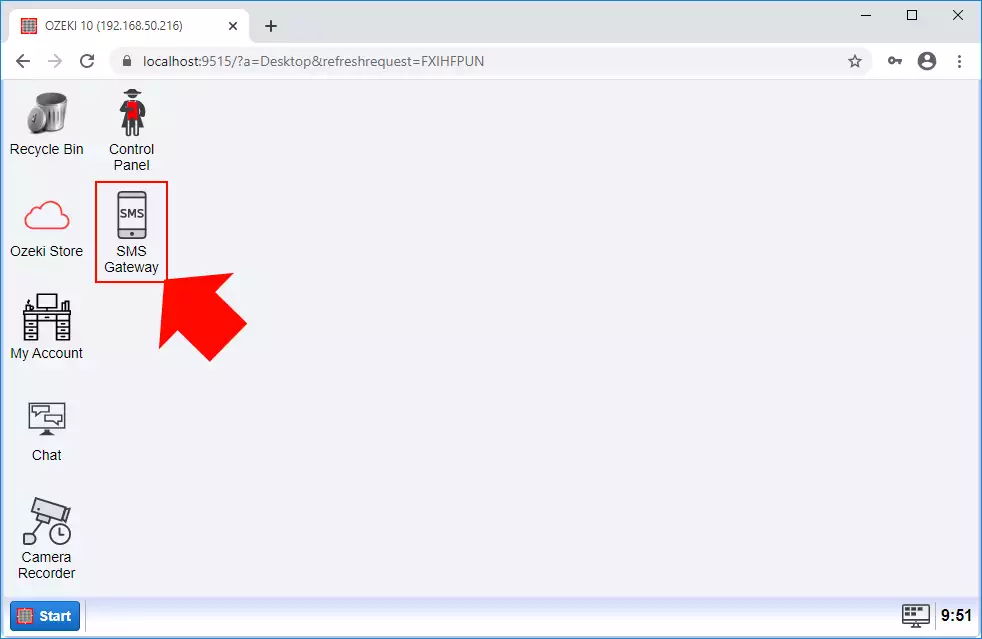
هنا ستجد خيارات الاتصال الخاصة بك. يمكن لـ Ozeki 10 التعامل مع معظم واجهات التطبيقات التي يمكنك من خلالها إرسال رسائل SMS. يمكنك إنشاء ملف TXT، أو عميل HTTP، أو حتى خادم FTP للتعامل مع حركة رسائل SMS الواردة والصادرة. في هذه الحالة، يرجى اختيار المراسلة عبر SQL، عن طريق النقر على زر "تثبيت". يمكنك العثور على خياراتك في الشكل 3.
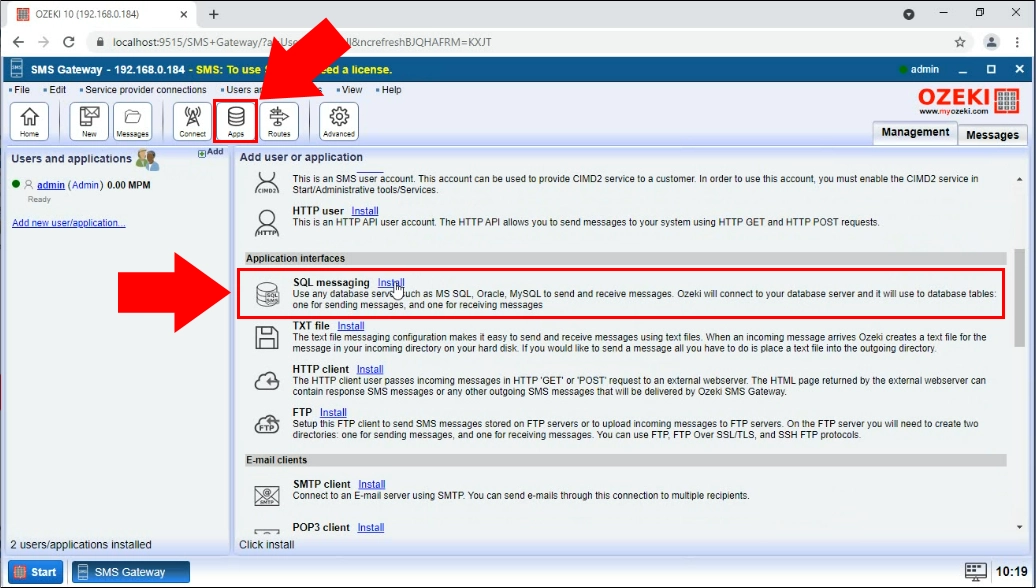
هنا، يمكنك اختيار أداة إدارة SQL الخاصة بك. يمكن لـ Ozeki 10 العمل مع MS Access وMySQL وPostgreSQL. في هذه الحالة، تحتاج إلى اختيار "Oracle". انقر على الزر الأزرق "تثبيت" لبدء عملية التثبيت. يمكنك العثور على مزيد من المعلومات حول أداة إدارة Oracle SQL في الشكل 4.
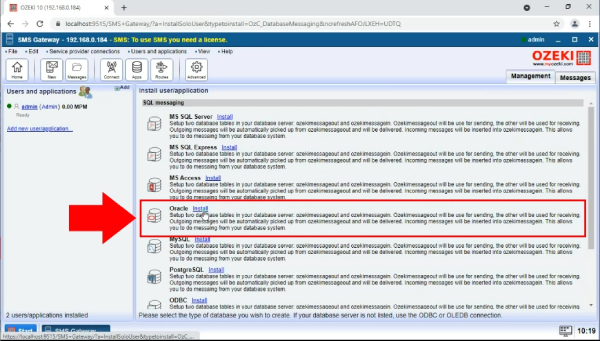
في هذه الخطوة، تحتاج إلى تسمية اتصالك. يمكن أن يكون هذا الاسم أي شيء تريده، وسيساعدك على تحديد الاتصال. في الشكل 5، يمكنك رؤية اسم المثال الخاص بنا. فوقه، ستحتوي إعدادات الاتصال على مواصفات اتصالك. الحقل الأول هو مصدر البيانات. وهو مصنع للاتصالات بأي مصدر بيانات مادي. يستخدم عنوان URL مع بعض بيانات الاعتماد لإقامة اتصال بقاعدة البيانات. بعد الانتهاء من جزء إعدادات الاتصال، يرجى النقر على زر "موافق" للمتابعة.
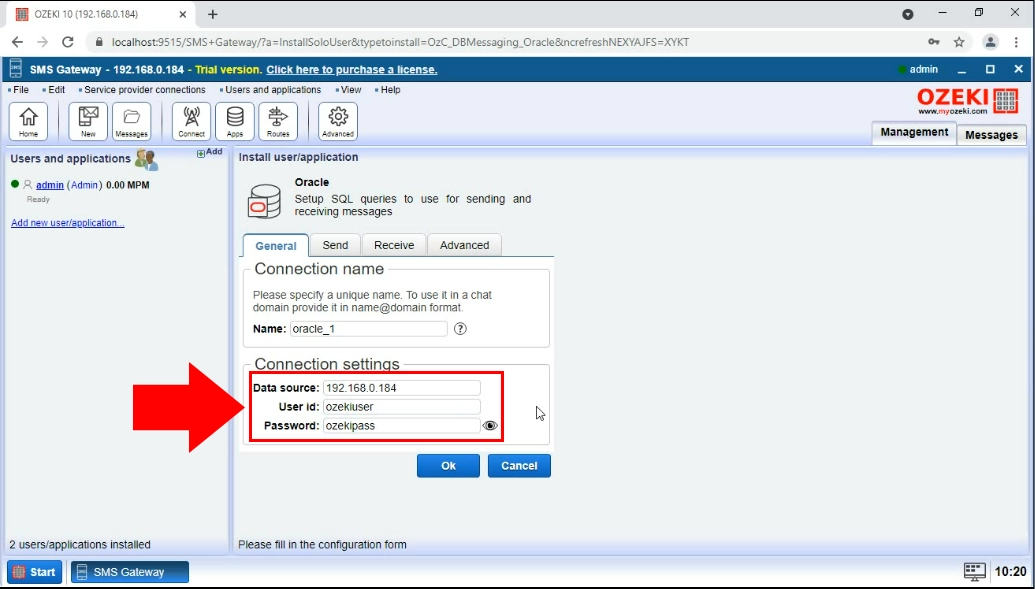
الآن انتهيت من التكوين. كل ما عليك فعله هو تحويل خيار حالة الاتصال إلى "تشغيل". يجب أن يكون لونه أخضر عند تفعيله. إذا قمت بذلك، فقد انتهيت. يمكنك العثور على المفتاح في الشكل 6.